Win7係統是一款廣泛使用的操作係統,它給用戶提供了許多自定義的選項,其中之一就是調節電腦屏幕亮度,在日常使用中我們常常會遇到屏幕太亮或太暗的情況,而通過Win7係統的調節屏幕亮度功能,我們可以輕鬆地解決這個問題。無論是在工作還是娛樂中,合適的屏幕亮度都能夠提升我們的視覺體驗,並且對眼睛的保護也至關重要。接下來我們將一起探討Win7係統如何調節電腦屏幕亮度,幫助大家輕鬆實現最佳的屏幕亮度設置。
操作方法:
1.首先,如果你的控製麵板——係統安全——電源選項中有亮度調節的拖拉條。那麼,恭喜你。可以直接調整了。
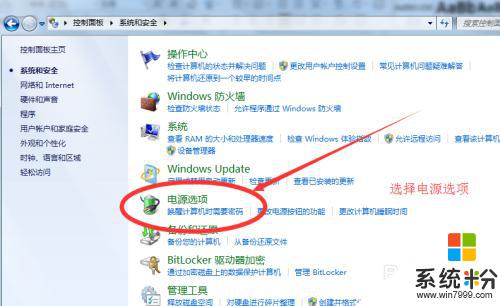
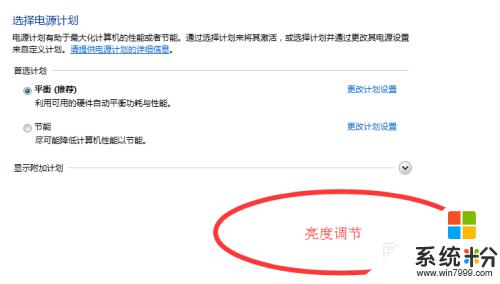
2.如果沒有,跟下麵步驟走。
在電腦桌麵,輕點一下鼠標右鍵。在出現的列表中選擇屏幕分別率,如下圖位置
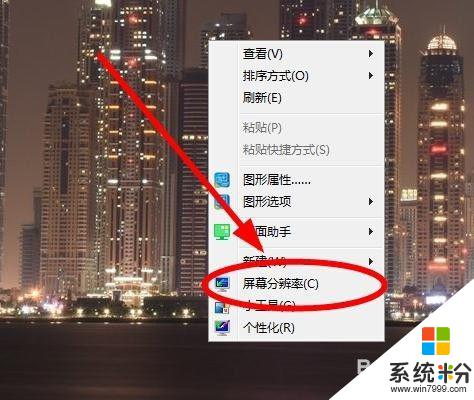
3.在屏幕分辨率中的右下角找到高級設置,可參見下圖。點擊一下高級設置
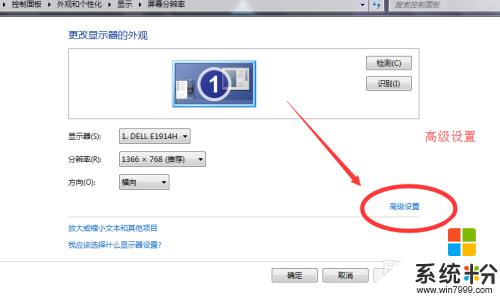
4.在屬性彈框中選擇最右邊的英特爾核芯顯卡控製麵板,如下圖
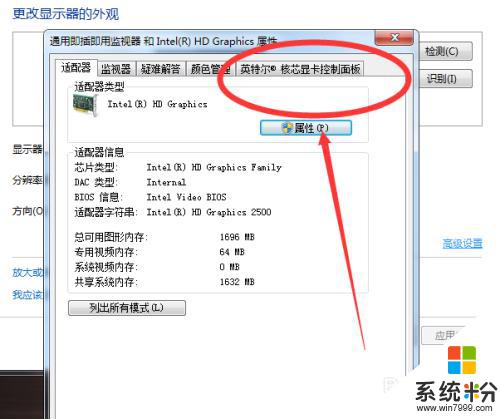
5.在該分類的最下方有一個凸起的圖形屬性,這個是可以點的。直接點擊一下
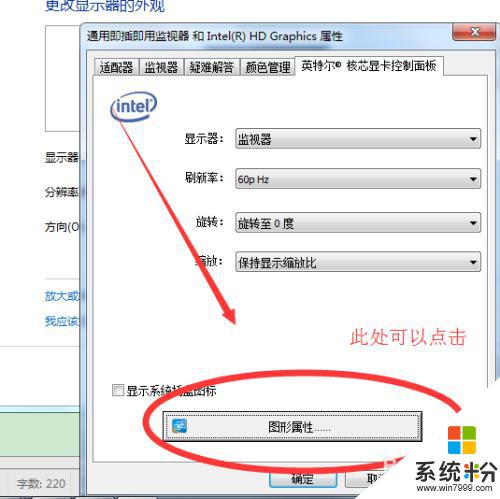
6.如果是第一次進入,會有一個初始緩衝的藍色界麵,不要急,耐心等一下。會出現下方的界麵。點擊顯示器

7.在選擇顯示器中,點擊右側的顏色,如下圖
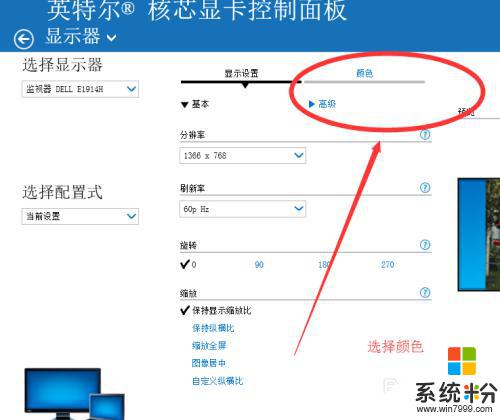
8.下麵會出現一個亮度,對比度等的調節條,左右拖動就可以調節屏幕的亮度了。
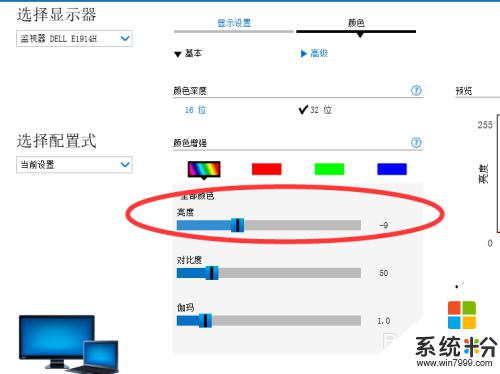
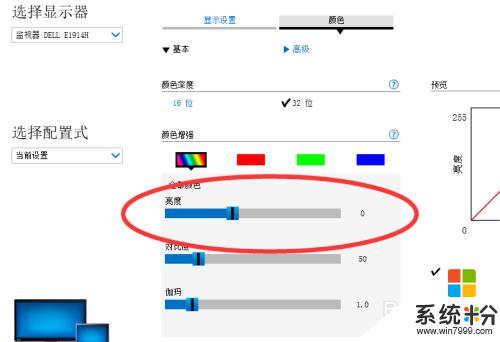
以上就是Win7係統中如何調節電腦屏幕亮度的全部內容,如果您還有疑問,可以根據小編的方法進行操作,希望這篇文章能夠幫助到大家。
Win7相關教程